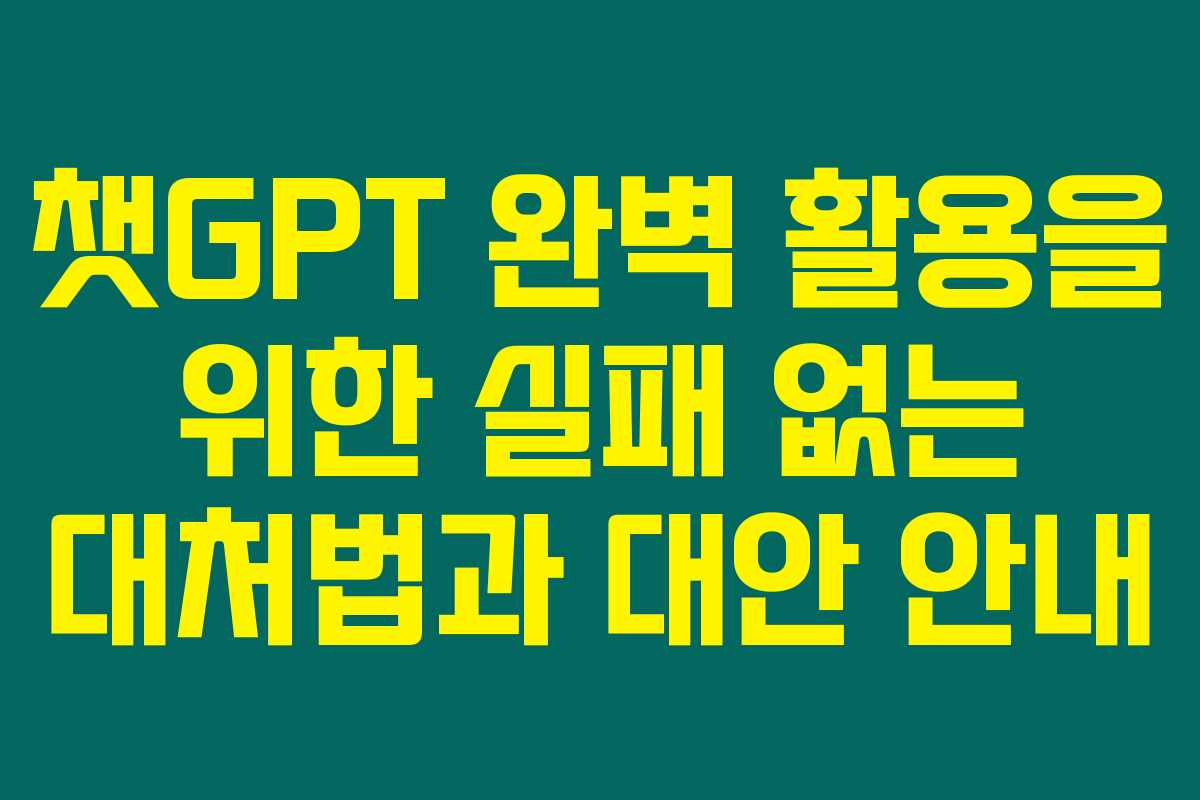챗GPT가 작동하지 않을 때 필요한 대처법과 대체 서비스에 대해 소개합니다. 제가 직접 경험해본 결과, 여러 오류 상황이 발생할 수 있으며, 이를 쉽게 해결할 수 있는 방법들이 있습니다. 아래를 읽어보시면, 챗GPT의 오류를 간단히 해결할 수 있는 팁과 함께 최적의 대안을 찾을 수 있을 거예요.
- 자주 발생하는 챗GPT 오류 유형
- 2. 로그인 무한 반복
- 3. 응답 없음 혹은 버벅임 현상
- 간단한 해결법 5가지 (바로 해보세요!)
- 1. 새로고침 후 재로그인
- 2. 브라우저 캐시 삭제
- 3. 시크릿 모드 사용
- 4. 모바일/데스크탑 변경하기
- 5. status.openai.com 확인
- 해결 방법 적용 상황
- 모바일 & 브라우저별 설정 팁
- 1. 브라우저 업데이트 확인
- 2. 모바일 용량 확보
- 챗GPT 대체 사이트 BEST 5
- 무료로 쓸 수 있는 AI 추천 정리
- 오류 줄이는 사용 습관 & 팁
- 자주 묻는 질문 (FAQ)
- 챗GPT 접속이 안 될 때 가장 먼저 할 일은?
- 대체 사이트는 어떤 걸 추천하나요?
- 오류 없이 쓰려면 어떤 습관이 중요할까요?
- 무료 AI 중 챗GPT랑 가장 비슷한 건 뭐예요?
- 함께보면 좋은글!
자주 발생하는 챗GPT 오류 유형
챗GPT를 사용할 때 저와 같은 많은 분들이 경험하는 일반적인 오류들에 대해서 알아보아요.
- “Something went wrong” 오류
이 오류는 서버의 과부하나 일시적인 접속 문제로 인해 발생하는 경우가 많아요. 저 역시 이 오류가 발생했을 때 너무 당황했었는데요, 새로고침하거나 로그아웃 후 재로그인하면 쉽게 해결되더라고요.
2. 로그인 무한 반복
로그인하면 다시 로그인 화면으로 돌아오는 이 현상은 보통 브라우저 캐시 문제 때문에 발생해요. 제가 알아본 바로는, 브라우저의 캐시를 삭제하거나 시크릿 모드를 사용하면 이 문제가 해결된답니다.
3. 응답 없음 혹은 버벅임 현상
가끔 답변 속도가 느리거나 아예 나오지 않기도 해요. 이런 경우에는 서버의 부하가 문제일 수 있습니다. 잠시 후에 다시 시도하거나 모바일 대신 PC로 변경하여 접속하면 해결될 수 있어요.
| 오류 유형 | 원인 | 해결 방법 |
|---|---|---|
| “Something went wrong” 오류 | 서버 과부하, 접속 불량 | 새로고침, 로그아웃 후 재로그인 |
| 로그인 무한 반복 | 브라우저 캐시 문제 | 캐시 삭제, 시크릿 모드 사용 |
| 응답 없음 또는 버벅임 | 서버 부하 | 잠시 후 재시도, 환경 변경 |
간단한 해결법 5가지 (바로 해보세요!)
이제 챗GPT 사용 중 발생할 수 있는 문제들을 빠르게 해결하기 위해, 제가 직접 경험해본 효과적인 해결 방법을 정리해드릴게요.
1. 새로고침 후 재로그인
가장 먼저 시도해볼 만한 방법은 새로고침과 재로그인이에요. ‘Something went wrong’ 오류가 발생했을 때 특히 유용해요.
2. 브라우저 캐시 삭제
종종 오류가 캐시나 쿠키 문제로 생기는 경우가 있더라고요. 그래서 브라우저 설정에서 브라우징 데이터를 삭제하는 것이 좋습니다. 필요한 정보만 남기고 캐시를 지워보세요.
3. 시크릿 모드 사용
크롬, 사파리, 엣지 같은 브라우저에서 시크릿 모드를 사용하면 쿠키의 영향을 받지 않고 새로 접근할 수 있어요. 로그인 오류가 발생할 때 매우 유용합니다.
4. 모바일/데스크탑 변경하기
특정 환경에서만 오류가 날 때가 있어요. 예를 들어, 모바일에서 멈추고 데스크탑에서는 된 경우가 많아요. 환경을 바꿔서 시도해보세요.
5. status.openai.com 확인
애매한 오류 발생 시에는 챗GPT의 상태 페이지를 확인하는 것도 좋은 방법이에요. 서버 문제인지 확인할 수 있거든요.
해결 방법 적용 상황
| 해결 방법 | 적용 상황 |
|---|---|
| 새로고침 & 재로그인 | 일반 오류, 연결 지연 |
| 캐시 삭제 | 로그인 반복, 접속 무한루프 |
| 시크릿 모드 | 세션 오류 |
모바일 & 브라우저별 설정 팁
다양한 환경에서 챗GPT를 사용할 때, 각기 다른 설정을 통해 오류를 예방할 수 있어요. 제가 체크해본 바로는, 다음과 같은 설정에서 주의해야 해요.
1. 브라우저 업데이트 확인
브라우저 버전이 최신인지 확인하는 것이 중요해요. 구형 버전에서는 호환성 문제가 발생할 수 있으니까요.
2. 모바일 용량 확보
모바일로 사용하는 경우, 용량이 가득 차 있을 때 오류가 발생할 수 있어요. 불필요한 앱이나 데이터를 삭제하고 공간을 확보하세요.
| 설정 항목 | 팁 |
|---|---|
| 브라우저 업데이트 | 항상 최신 버전으로 유지하기 |
| 모바일 용량 | 불필요한 앱 및 데이터 삭제하기 |
챗GPT 대체 사이트 BEST 5
챗GPT 이외에도 다양한 AI 서비스들이 있습니다. 제가 직접 경험해본 몇 가지 대체 사이트를 추천해드릴게요.
- Google Gemini – 구글에서 제공하는 서비스로, 다양한 질문에 대한 응답이 가능합니다.
- Claude – 직관적인 인터페이스로 주목받는 AI입니다.
- Poe.com – 짧고 간결한 응답을 제공하는 플랫폼이에요.
- Bing AI – 마이크로소프트에서 제공하는 AI로, 다양한 기능을 갖추고 있어요.
- You.com – 사용자 맞춤형 검색 결과를 제공하는 유용한 서비스입니다.
이 사이트들은 무료 버전도 제공하니, 여러 기능들을 체험해보세요.
무료로 쓸 수 있는 AI 추천 정리
무료로 사용 가능하면서도 유용한 AI 서비스를 모아봤어요. 저도 여러 번 활용해보았는데, 역시 기왕이면 무료로 쓰는 게 좋잖아요?
- Claude Instant: 뛰어난 응답 속도와 정확성을 자랑해요.
- Poe.com의 GPT-3.5 버전: 챗GPT와 비슷한 느낌을 줘요.
외에도 다양한 서비스가 있으니, 필요에 맞게 활용하시면 좋습니다.
오류 줄이는 사용 습관 & 팁
챗GPT를 사용하면서 오류를 줄이기 위한 습관도 매우 중요해요. 제가 경험해본 것들을 몇 가지 정리해드릴게요.
- 잦은 새로고침 자제하기
- 요청 길이를 적절히 나누기
- 정기적으로 캐시 삭제하기
이런 소소한 습관들이 결국 작업 효율성을 높이고 오류를 예방하더라고요.
자주 묻는 질문 (FAQ)
챗GPT 접속이 안 될 때 가장 먼저 할 일은?
시크릿 모드에서 접속해보거나 캐시 삭제를 시도해보세요.
대체 사이트는 어떤 걸 추천하나요?
Google Gemini, Claude, Poe.com, Bing AI, You.com 등이 있어요. 대부분 무료 버전도 제공됩니다.
오류 없이 쓰려면 어떤 습관이 중요할까요?
잦은 새로고침 자제, 요청 길이 나누기, 정기적 캐시 삭제가 도움 됩니다.
무료 AI 중 챗GPT랑 가장 비슷한 건 뭐예요?
Poe.com의 GPT-3.5 버전 또는 Claude Instant 버전이 유사한 느낌을 줘요.
챗GPT는 정말 유용하지만, 완벽하진 않아요. 때때로 오류도 나고, 접속도 불안정하죠. 하지만 당황하지 마세요! 이 글에서 소개한 해결법과 대체 서비스를 알고 있다면 불편함 없이 AI를 계속 활용할 수 있습니다. 업무 중, 공부 중, 글쓰기 중 멈춰버린 순간에도 여러분은 대처할 수 있어요. 스마트한 AI 활용자라면 도구에 의존만 하지 말고, 플랜 B도 항상 챙겨두는 센스, 이제 갖춰보세요!